Содержание
- 2. Файлы и файловая система Все программы и данные хранятся в долговременной памяти компьютера в виде файлов
- 3. Где хранится информация? Информация хранится в виде 0 и 1 на магнитных дисках, в памяти компьютера.
- 4. Файл (англ. File – папка) это программа или данные, имеющие имя и хранящиеся в долговременной памяти.
- 5. Для облегчения общения вся информация разбивается на блоки – ФАЙЛЫ. ФАЙЛ- это область памяти на диске,
- 6. Файловая система это средство для организации хранения файлов
- 7. Имя файла Состоит из двух частей, разделенных точкой: собственно имени файла расширения, определяющего тип файла. (программа,
- 8. Полное имя файла. Primer.doc Собственное имя Тип, Расширение
- 9. Собственное имя. Длина от 1 до 255 символов; Русский и латинский алфавит; Цифры; НЕЛЬЗЯ использовать в
- 10. Расширение отделяется от имени точкой, оно используется для характеристики файла. Обще приняты следующие расширения: txt doc
- 11. Расширение файла. Тип файла Указывает, какого рода информация содержится в файле. С помощью какой программы он
- 12. Расширение файла. Тип файла .txt .doc .exe .com .xls .ppt .htm
- 13. Форматы и типы файлов логотип.bmp Инструментальные программы Тип: Приложение wordpad.exe Тип: Документ Microsoft Word Тип: Точечный
- 14. Характеристики файла.
- 15. А если файлов много? Группы файлов обычно объединяют в каталоги (папки) Каталог(папка)- это область памяти на
- 16. Группы файлов Программы Исполняемые Служебные Документы
- 17. Каталог (иногда наз. Директорией или папкой) доступен пользователю через командный язык операционной системы. Его можно просматривать,
- 18. Каждое имя файла должно быть уникальное! Новый файл – новое имя. ПРИМЕР.DOC ПРИМЕР1.DOC
- 19. По структуре все файлы делятся на два класса: текстовые и бинарные Текстовые файлы предназначены для хранения
- 20. Файлы физически реализуются как участки памяти на внешних носителях – магнитных дисках или Сд_ром Каждый файл
- 21. Диски, папки, файлы D:\Счета\2003\Счет № 23
- 22. Форматирование дисков. Для того чтобы на диске можно было хранить файлы, диск должен быть предварительно отформатирован.
- 23. Информация записывается по концентрическим дорожкам (трекам), которые делятся на секторы. Сектор хранит минимальную порцию информации, которая
- 24. Файловая система. На каждом носителе информации (гибком, жестком или лазерном диске) может храниться большое количество файлов.
- 25. Все папки и файлы хранятся на дисках (магнитных, оптических)
- 26. Структура папок Структура диска С: свёрнута (+) Структура диска D: развёрнута (-) Папка 2001 не содержит
- 27. Драйвер файловой системы обеспечивает доступ к информации, записанной на магнитный диск, по имени файла и распределяет
- 28. К файловой системе имеет доступ также и любая прикладная программа, для чего во всех языках программирования
- 29. Вся совокупность файлов и каталогов на диске, а также способы взаимодействия между ними называется ФАЙЛОВОЙ СТРУКТУРОЙ
- 30. Основные правила организации файловой системы
- 31. Одноуровневая файловая система Для дисков с небольшим количеством файлов (до нескольких десятков) может использоваться одноуровневая файловая
- 32. Многоуровневая иерархическая файловая система. Если на диске хранится сотни и тысячи файлов, то для удобства поиска
- 33. 1. Каждому диску присваивается индивидуальное имя.
- 34. 1. Каждому диску присваивается индивидуальное имя. Жёсткий диск ВИНЧЕСТЕР Лазерный диск CD - ROM
- 35. Если ВИНЧЕСТЕР большого объёма? Логический диск Е: Логический диск Н: Логический диск F: Диск делят на
- 36. 2. Диски, Файлы и Каталоги взаимосвязаны по определённому правилу. Способ организации взаимосвязей между файлами и каталогами
- 37. Основной принцип расположения. Шкаф = ВИНЧЕСТЕР Полка = Логический Диск Книги = Папки Документы = Файлы
- 38. Расположение в компьютере Корневой каталог I уровень II уровень III уровень
- 39. Путь к файлу Для того, чтобы найти файл необходимо указать путь к файлу. Путь к файлу
- 40. У каждого файла есть свой адрес! Адрес файла или путь к файлу – это последовательность, состоящая
- 41. Путь к папке «ПРИМЕР 3.2»
- 42. Работа с файлами и дисками Операции над файлами. При сохранении файла на диске всегда будет занято
- 43. Основные приёмы работы с папками и файлами
- 44. 1. Создание папки или файла Создаётся с помощью верхнего меню: ФАЙЛ – СОЗДАТЬ - ПАПКУ
- 45. Внимание!!! Все последующие операции с файлами и папками можно выполнять только после выделения необходимого объекта!
- 46. Для работы с файлами и папками необходим буфер обмена Буфер обмена – своеобразный карман, куда помещается
- 47. 2. Копирование файла и папки Выделить объект; В верхнем меню выбрать пункты: ПРАВКА – КОПИРОВАТЬ.(объект заносится
- 48. Копирование. Первоначальный файл или папка не исчезает!
- 49. 2. Перемещение (вырезание) файла и папки. Выделить объект; В верхнем меню выбрать пункты: ПРАВКА – РЕЗАТЬ.(объект
- 50. Перемещение. БУФЕР Первоначальный файл или папка исчезает!
- 51. 3. Переименование Выделить объект; В верхнем меню выбрать пункты: ФАЙЛ – ПЕРЕИМЕНОВАТЬ; Нажать клавишу DEL; Набрать
- 52. 4. Удаление Выделить объект; В верхнем меню выбрать пункты: ФАЙЛ – УДАЛИТЬ; Выйдет предварительный запрос на
- 53. Внимание! Из корзины возможно восстановить файлы и папки
- 54. Архивация файлов Для долговременного хранения или передачи по компьютерным сетям целесообразно архивировать файлы (уменьшать их информационный
- 56. Скачать презентацию

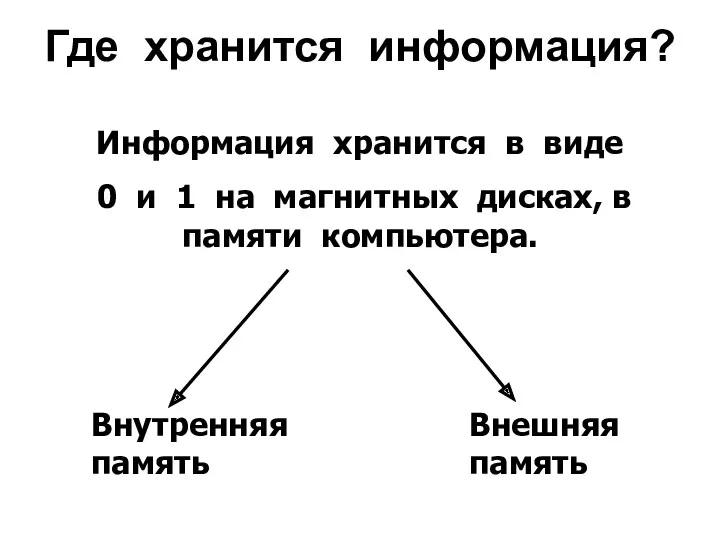


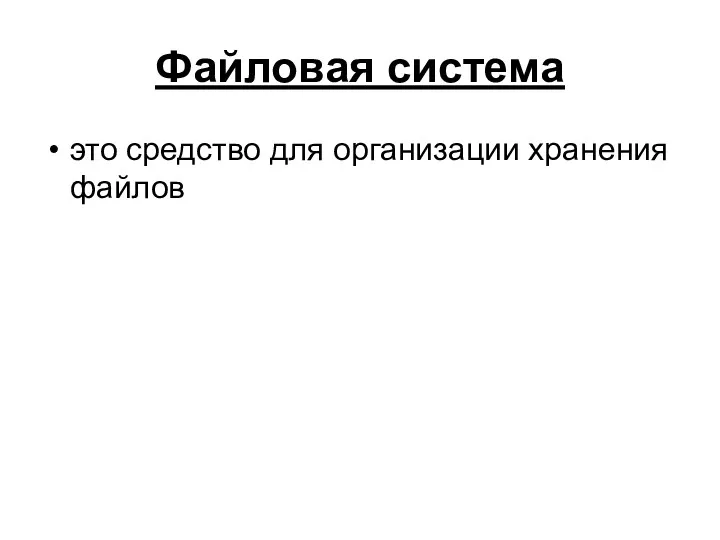

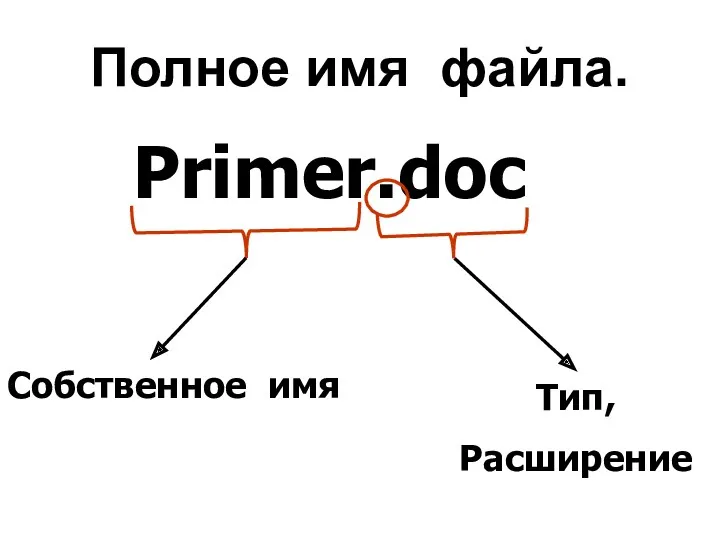
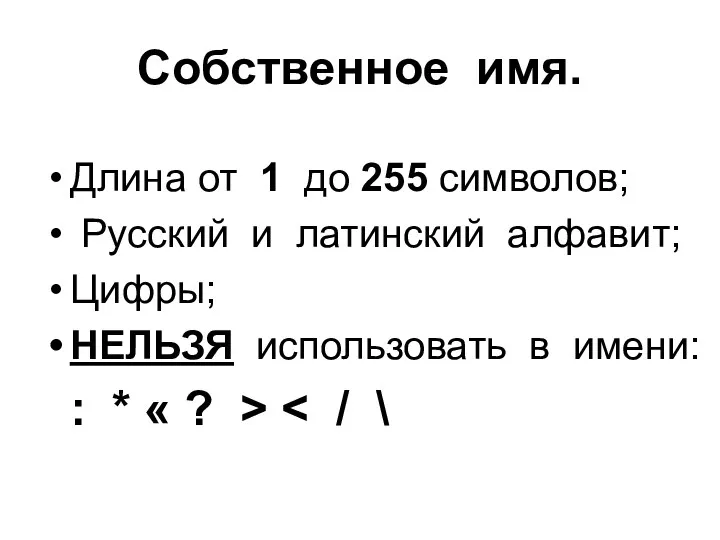


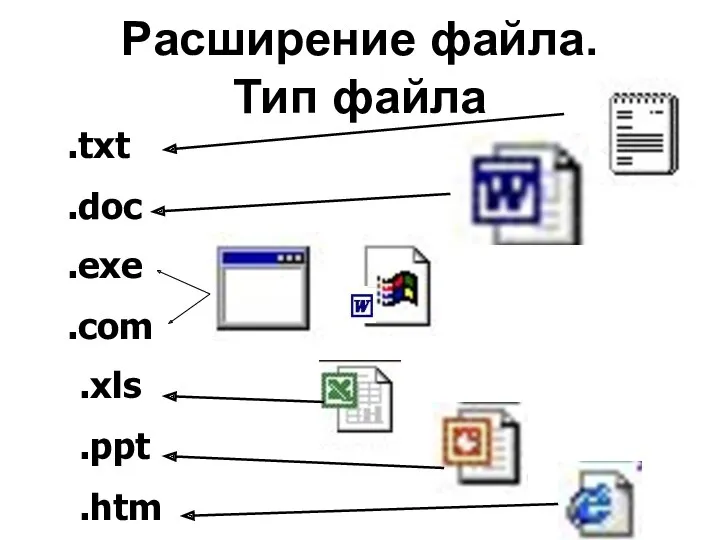
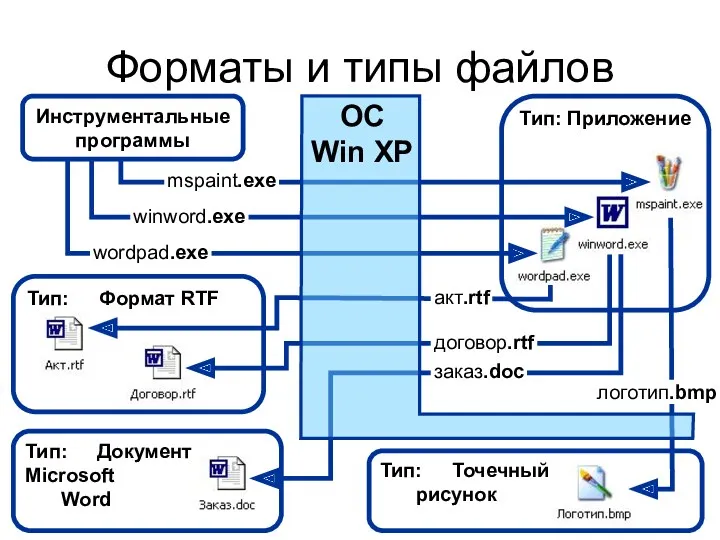

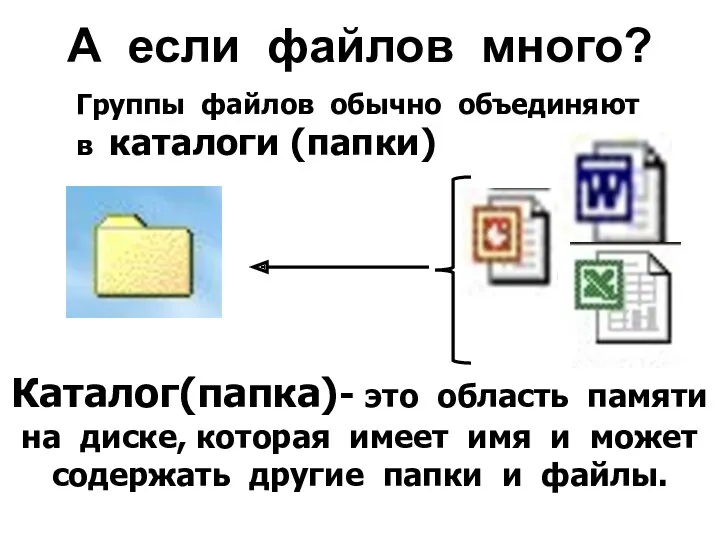
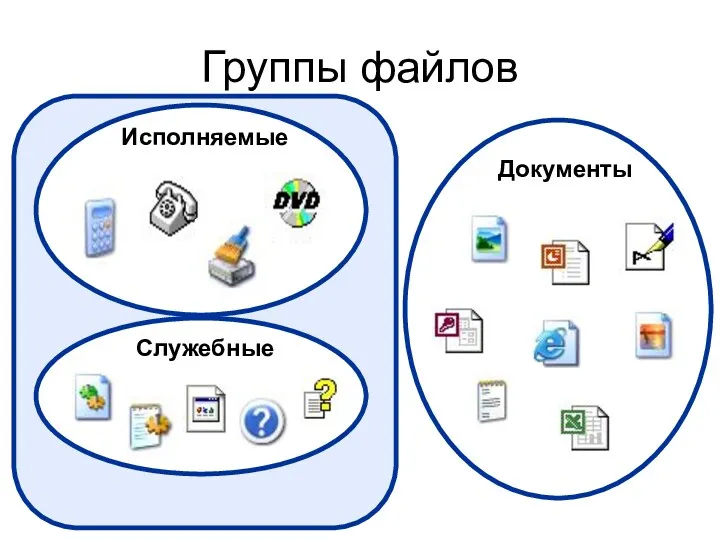









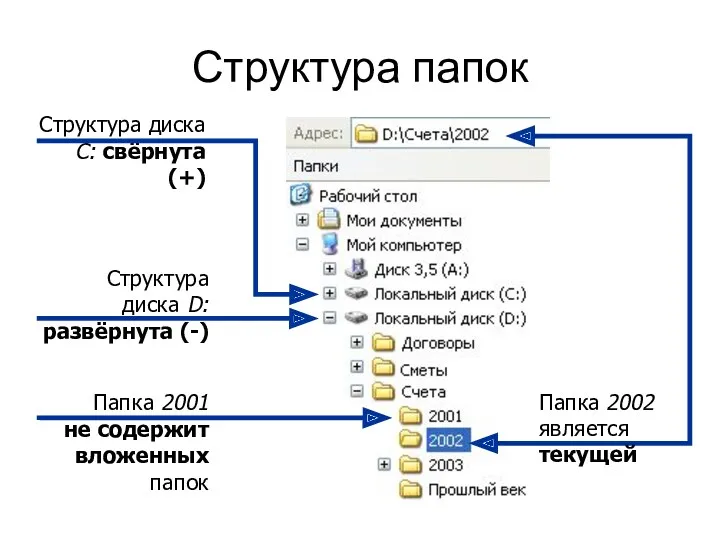






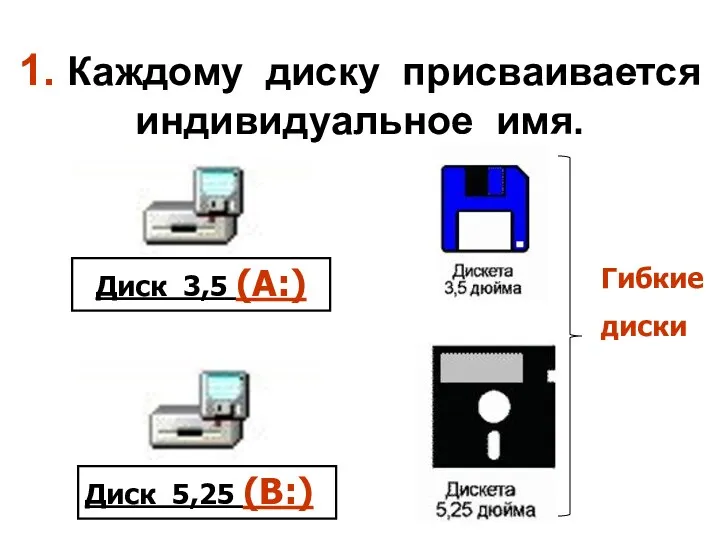



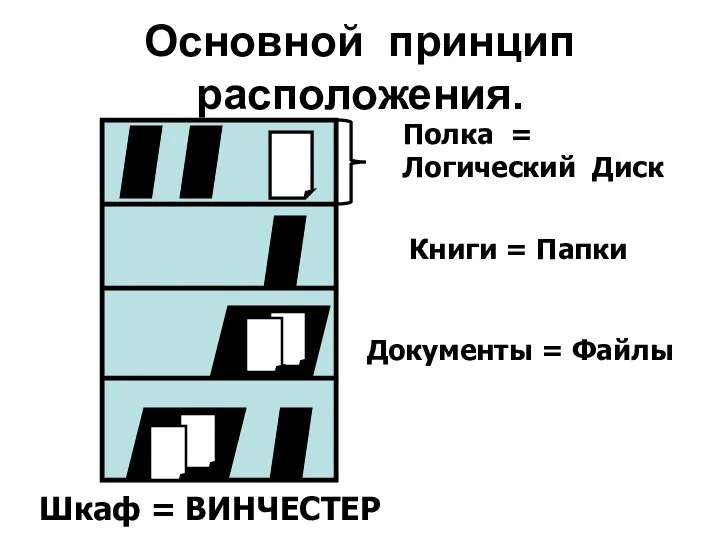
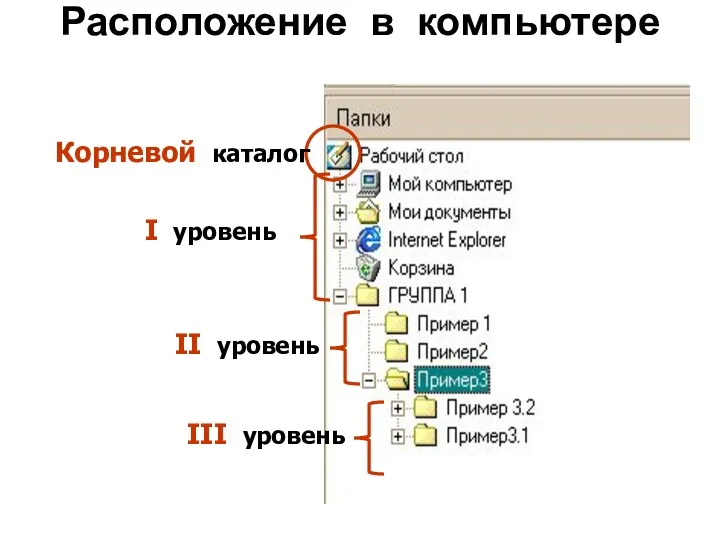


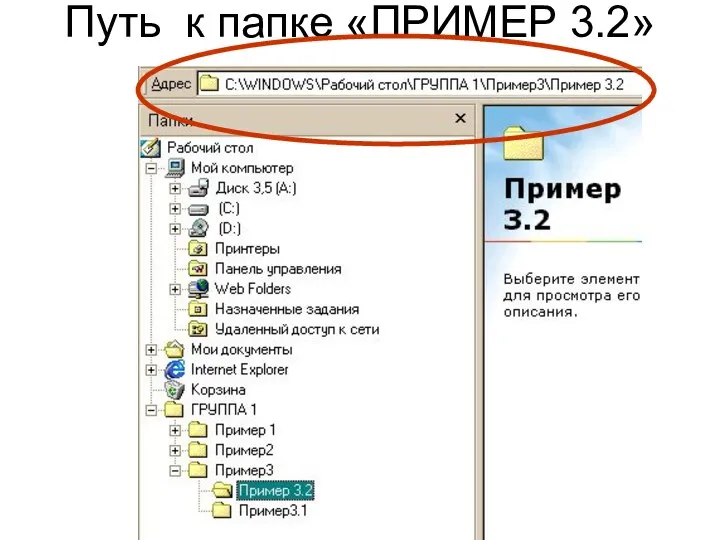


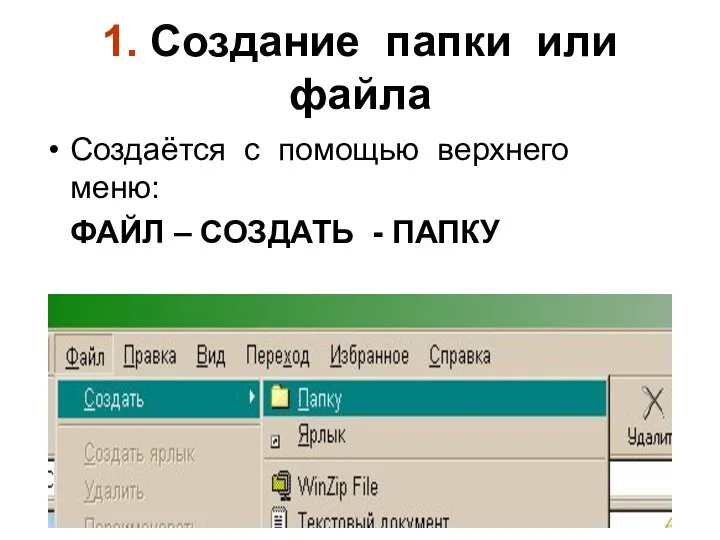










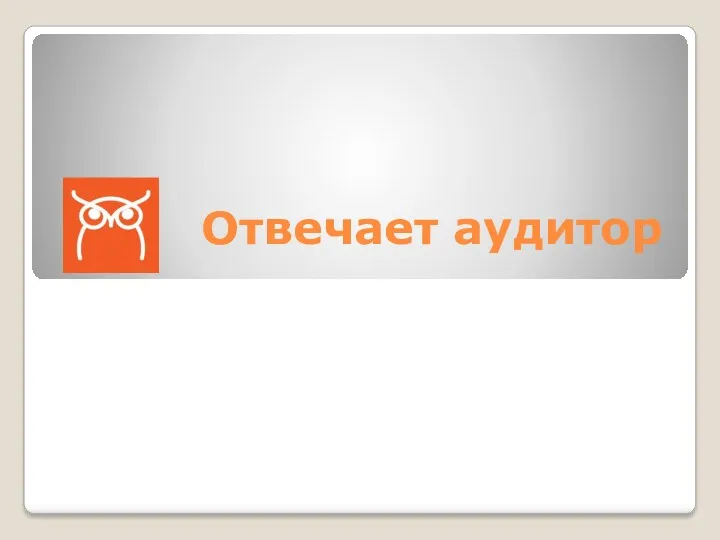 Сервис Отвечает аудитор
Сервис Отвечает аудитор Типы данных и переменные
Типы данных и переменные Управление ремонтами и обслуживанием оборудования решение на основе 1С:Предприятие 8
Управление ремонтами и обслуживанием оборудования решение на основе 1С:Предприятие 8 Файловая система
Файловая система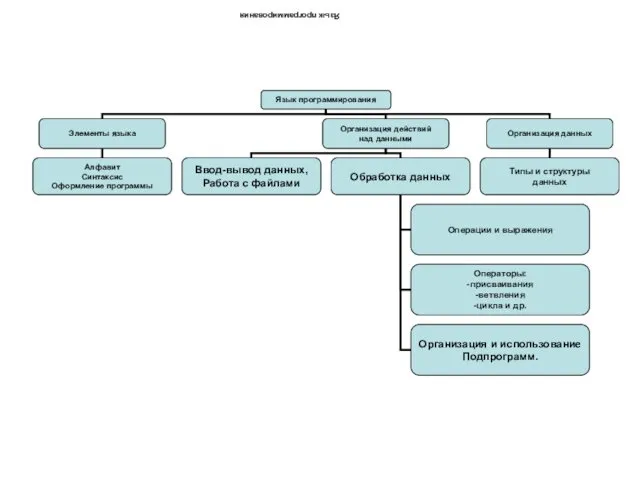 Язык программирования Pascal. Элементы языка
Язык программирования Pascal. Элементы языка Экспертные системы
Экспертные системы Арифметические операции в Паскале
Арифметические операции в Паскале Реализация виртуальных локальных сетей
Реализация виртуальных локальных сетей Электромагнитное излучение и его влияние на здоровье человека
Электромагнитное излучение и его влияние на здоровье человека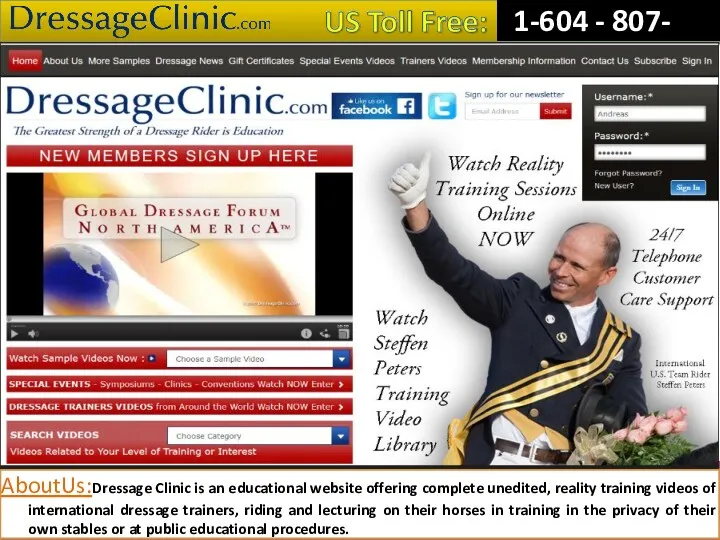 Dressage Training Tips from Experts
Dressage Training Tips from Experts Трохи фактів про Excel…
Трохи фактів про Excel… Муниципальный этап Всероссийской олимпиады школьников по информатике
Муниципальный этап Всероссийской олимпиады школьников по информатике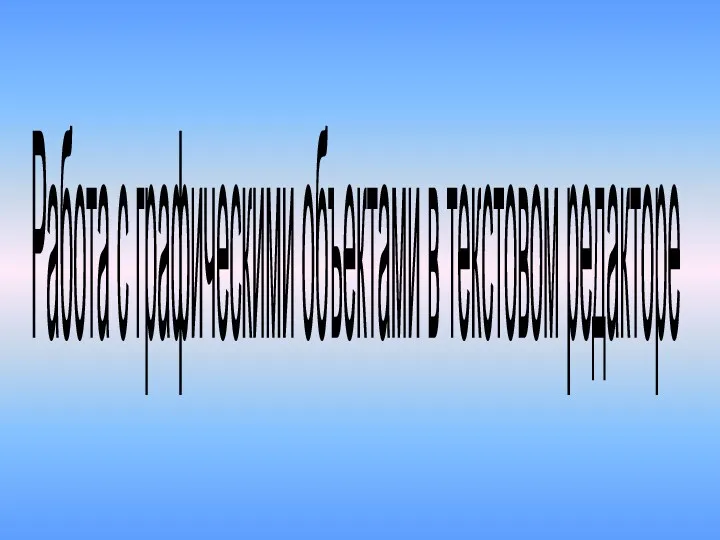 Работа с текстовыми объектами в текстовом редакторе
Работа с текстовыми объектами в текстовом редакторе Описание игры Dota2
Описание игры Dota2 Адресация в сетях TCP/IP
Адресация в сетях TCP/IP Строки. Лекция 4
Строки. Лекция 4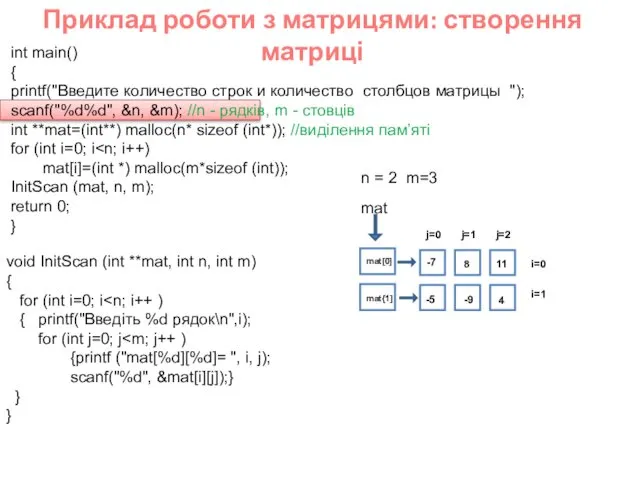 Приклад роботи з матрицями: створення матриці
Приклад роботи з матрицями: створення матриці Цвет и цветовые модели в компьютерной графике
Цвет и цветовые модели в компьютерной графике Представление нечисловой информации в компьютере.
Представление нечисловой информации в компьютере. Фреймворк JQuery
Фреймворк JQuery Введение в CSS. Лекция 2.1
Введение в CSS. Лекция 2.1 Построение диаграммы типа график в электронной таблице по значению функций
Построение диаграммы типа график в электронной таблице по значению функций Платформа Цифровой алфавит
Платформа Цифровой алфавит Объектные привилегии
Объектные привилегии История сети Интернет
История сети Интернет Знакомство с Интернетом
Знакомство с Интернетом Функциональное моделирование систем управления с использованием методологии IDEF0
Функциональное моделирование систем управления с использованием методологии IDEF0 Знакомство с Word
Знакомство с Word